Komputery wykorzystują dwa główne typy pamięci: RAM i pamięć masową. Pamięć RAM jest szybka i droga i służy do przechowywania danych używanych przez aktualnie uruchomione programy. Pamięć masowa, zwykle w postaci dysku twardego lub dysku SSD, jest wolniejsza i tańsza niż pamięć RAM i służy do długoterminowego zapisywania danych. Używając szybkiej pamięci RAM do przechowywania danych aktualnie używanych programów, mogą one szybciej ładować dane. Jeśli komputer nie ma wystarczającej ilości pamięci RAM dla aktualnie załadowanych programów, używa pamięci wirtualnej jako tymczasowego środka tymczasowego.
Pamięć wirtualna to część dysku pamięci przydzielona do użytku w celu wymiany danych przechowywanych w pamięci RAM, gdy pamięć RAM jest pełna. Wykorzystanie przestrzeni pamięci wirtualnej ma wpływ na wydajność. Wszelkie przeniesione tam dane mogą być wtedy dostępne tylko przy niższych prędkościach dysku twardego. Ten wpływ na wydajność jest nadal lepszy niż brak pamięci wirtualnej w ogóle, ponieważ oznaczałoby to po prostu usunięcie danych z pamięci RAM, gdy jest ona zbyt pełna.
Tak więc pamięć wirtualna to dobra rzecz, ale jak skonfigurować ilość pamięci wirtualnej w twoim systemie? Najpierw musisz otworzyć Panel sterowania i przejść do „Panel sterowania\System i zabezpieczenia\System”. Kliknij „Zaawansowane ustawienia systemu” po lewej stronie strony. W nowym oknie właściwości systemu przejdź do zakładki „Zaawansowane”, a następnie kliknij przycisk „Ustawienia” w polu Wydajność.
W oknie „Opcje wydajności” przejdź do zakładki „Zaawansowane” i kliknij „Zmień” w polu „Pamięć wirtualna”. Spowoduje to otwarcie okna konfiguracji pamięci wirtualnej. Tutaj możesz skonfigurować ilość miejsca na dysku twardym na każdym dysku twardym przydzielonym do użycia pamięci wirtualnej. Wystarczy odznaczyć „Automatycznie zarządzaj rozmiarem pliku stronicowania dla wszystkich dysków”, a następnie wybrać niestandardowy rozmiar dla każdego dysku.
Ogólnie rzecz biorąc, należy przeznaczyć około 4 GB pamięci do wykorzystania jako pamięć wirtualna, będzie to więcej niż wystarczające dla każdego rozsądnego obciążenia. System Windows zaleca co najmniej 800 MB, ponieważ pozwala to na zapisanie raportów o błędach dotyczących awarii i niebieskich ekranów. Nie ustawiaj systemu poniżej zalecanej wartości, ponieważ ryzykujesz problemy z wydajnością przy większym obciążeniu pracą. Warto zauważyć, że twój komputer nie używa tej pamięci wirtualnej, dopóki jego rzeczywista pamięć RAM nie zostanie zużyta.
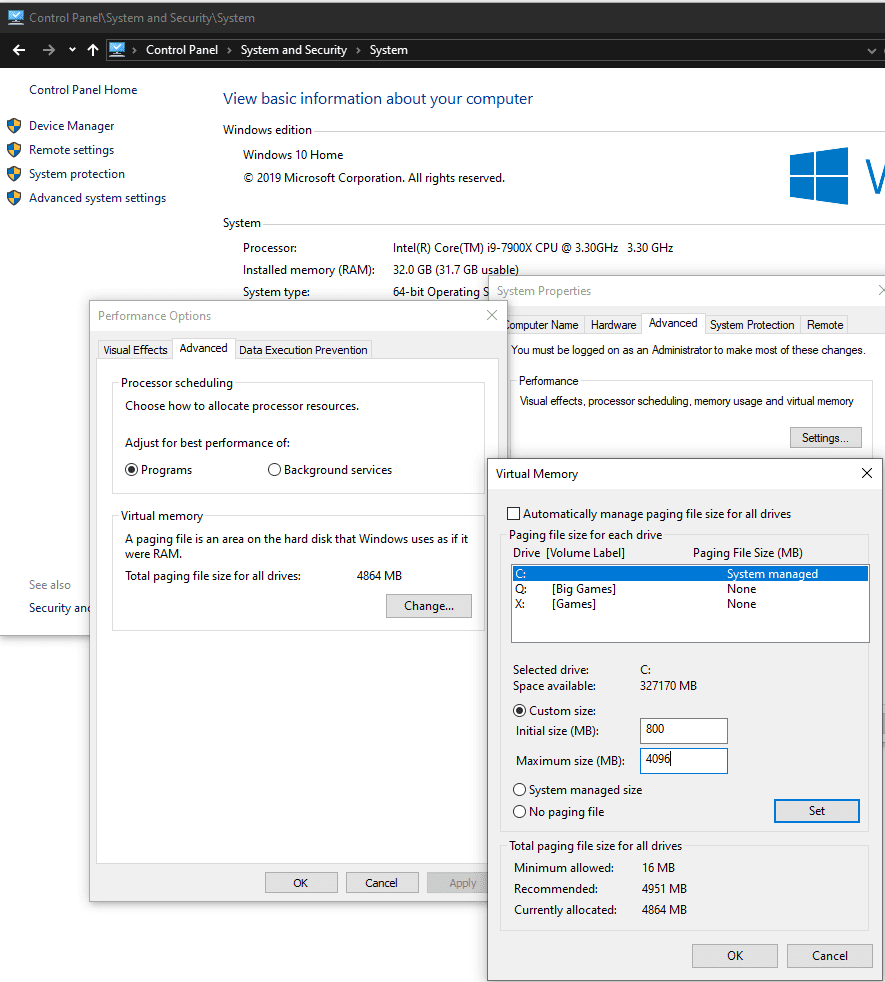
Wskazówka: Jeśli w Twoim komputerze regularnie brakuje pamięci RAM i używasz pamięci wirtualnej, powinieneś zwiększyć ilość pamięci RAM, jaką posiada Twój komputer. Pamięć wirtualna nie jest zaprojektowana do działania zamiast pamięci RAM, a system będzie działał znacznie lepiej z większą ilością pamięci RAM. W przypadku nowoczesnych maszyn zalecane jest minimum 8 GB pamięci RAM.